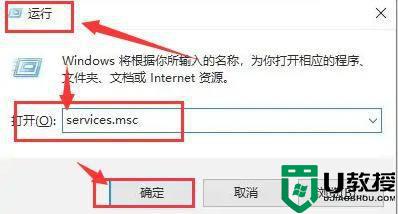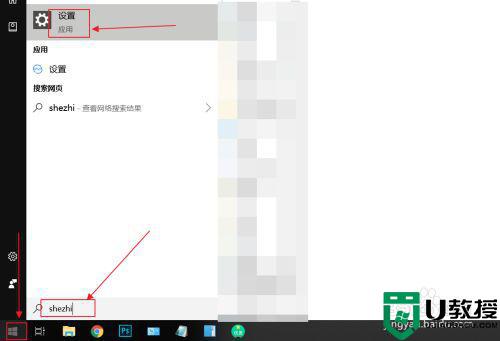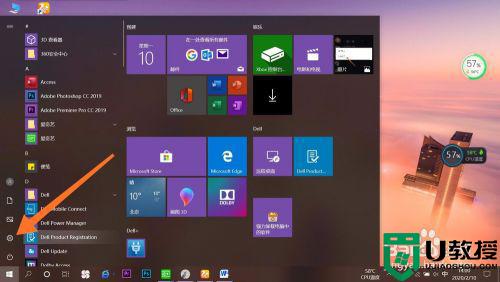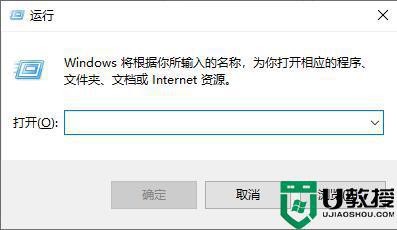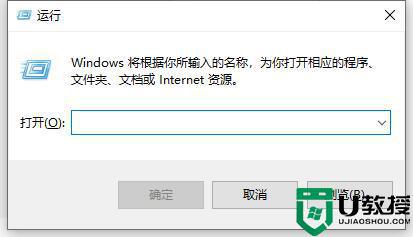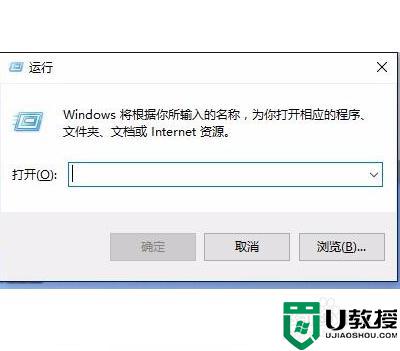win10飞行模式怎么关掉 win10如何关闭飞行模式
时间:2022-06-06作者:xinxin
我们在日常使用win10电脑的过程中,飞行模式是系统网络中的一个功能,对于大部分人来说很少用到这个功能,因为在开启win10系统的飞行模式功能之后,电脑中网络将中断连接,可是win10飞行模式怎么关掉呢?接下来小编就来教大家win10关闭飞行模式设置方法。
推荐下载:win10系统原版纯净版
具体方法:
1、首先点击左下角开始,选择“设置”。
2、点击“系统”。

3、在左边一栏中选择“通知和操作”。
4、点击“编辑快速操作”。
5、然后我们只要点击飞行模式右上角的按钮,再点击“完成”就可以了。
上述就是有关win10关闭飞行模式设置方法了,如果你也有相同需要的话,可以按照上面的方法来操作就可以了,希望能够对大家有所帮助。